당신의 코드 편집기에게 “버튼이라는 새로운 React 컴포넌트를 만들어 줘”라고 말하고 그것이 눈앞에 나타나는 것을 상상해 보세요. 이것이 바로 MCPHub.nvim의 마법입니다 - AI 기반 도구를 NeoVim 워크플로우에 직접 가져오는 게임 체인저 플러그인입니다. 이 실습 가이드에서는 Model Context Protocol (MCP) 서버를 사용하여 텍스트 편집기를 스마트한 개발 동반자로 변신시킬 것입니다.
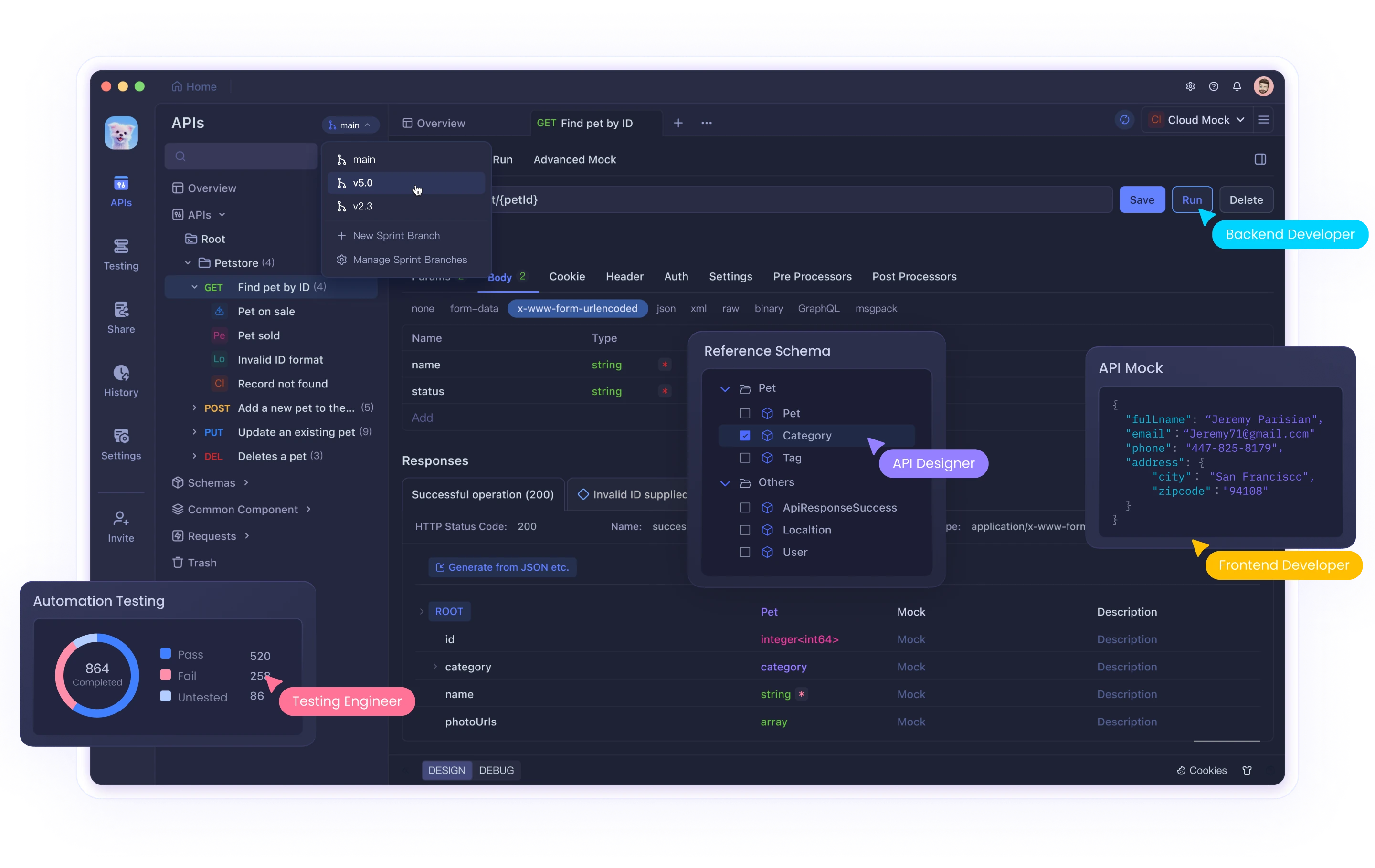
NeoVim이란?
NeoVim은 Vim의 기반 위에 구축된 현대적이고 강력하며 높은 사용자 정의가 가능한 텍스트 편집기입니다. 이는 사용자 경험을 개선하고 더 현대적인 코드베이스를 제공하기 위해 Vim의 포크로 만들어졌습니다. 이로 인해 플러그인 개발과 외부 도구와의 통합이 용이해지며, 개발자에게 다재다능한 선택이 됩니다.
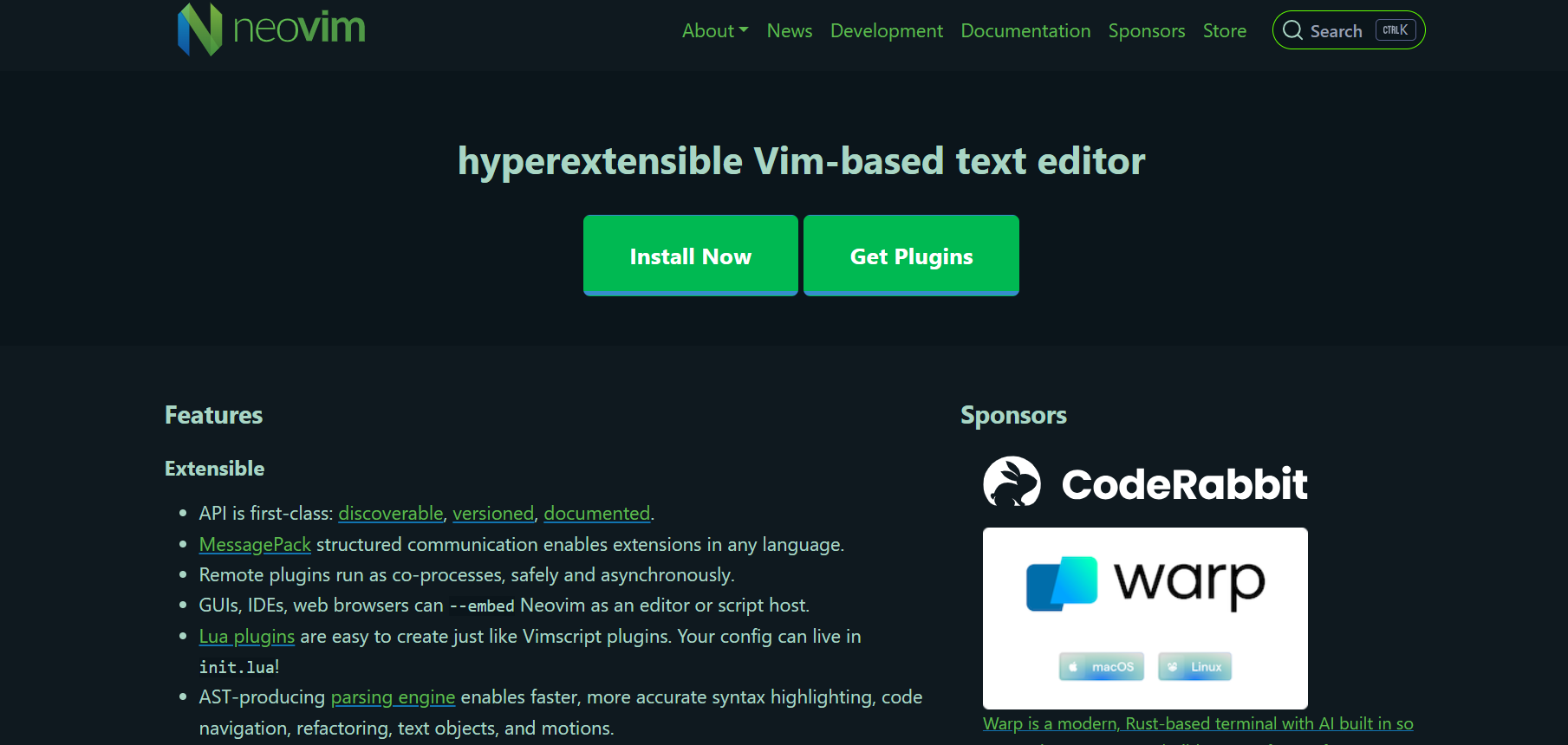
NeoVim의 주요 특징
- 안정성 향상: Neovim의 코드베이스는 이전의 Vim에 비해 더 나은 안정성과 성능을 위해 리팩토링되었습니다.
- 향상된 플러그인 시스템: Neovim은 보다 사용하기 쉬운 플러그인 시스템을 자랑하며, 다양한 플러그인으로 기능을 확장하기가 용이합니다. 여기에는 Packer, Lazy, Plug와 같은 인기 플러그인 관리자에 대한 지원이 포함됩니다.
- 비동기 API: Neovim은 비동기 API를 특징으로 하여 플러그인이 실행 중일 때 편집기가 멈추지 않습니다. 이는 동기 플러그인 실행에 문제가 있었던 Vim에 비해 상당한 개선입니다.
- 내장 터미널: Neovim은 내장 터미널 에뮬레이터를 포함하여, 편집기 내에서 직접 셸 명령과 도구를 실행할 수 있게 합니다.
- 사용자 정의: 사용자는 자신의 구성 파일을 작성하여 Neovim을 광범위하게 사용자 정의할 수 있습니다. 이러한 유연성은 개발자가 특정 요구와 선호에 맞게 편집 환경을 조정할 수 있도록 합니다.
NeoVim의 작업 모드
NeoVim은 주로 두 가지 모드에서 작동합니다:
- 삽입 모드: 이 모드는 텍스트 입력 및 편집에 사용됩니다.
i키를 눌러 삽입 모드로 들어갈 수 있습니다. - 일반 모드: 이는 명령을 실행하고 파일을 탐색하는 기본 모드입니다.
Esc키를 눌러 일반 모드로 전환할 수 있습니다.
MCPHub.nvim이란 무엇인가요?
MCPHub.nvim은 Model Context Protocol (MCP) 서버를 귀하의 워크플로우에 통합하기 위해 설계된 강력한 NeoVim 플러그인입니다. 이는 MCP 서버를 중앙에서 관리할 수 있는 인터페이스를 제공하여 개발자가 NeoVim 내에서 이러한 서버를 구성, 관리 및 상호작용할 수 있게 합니다.
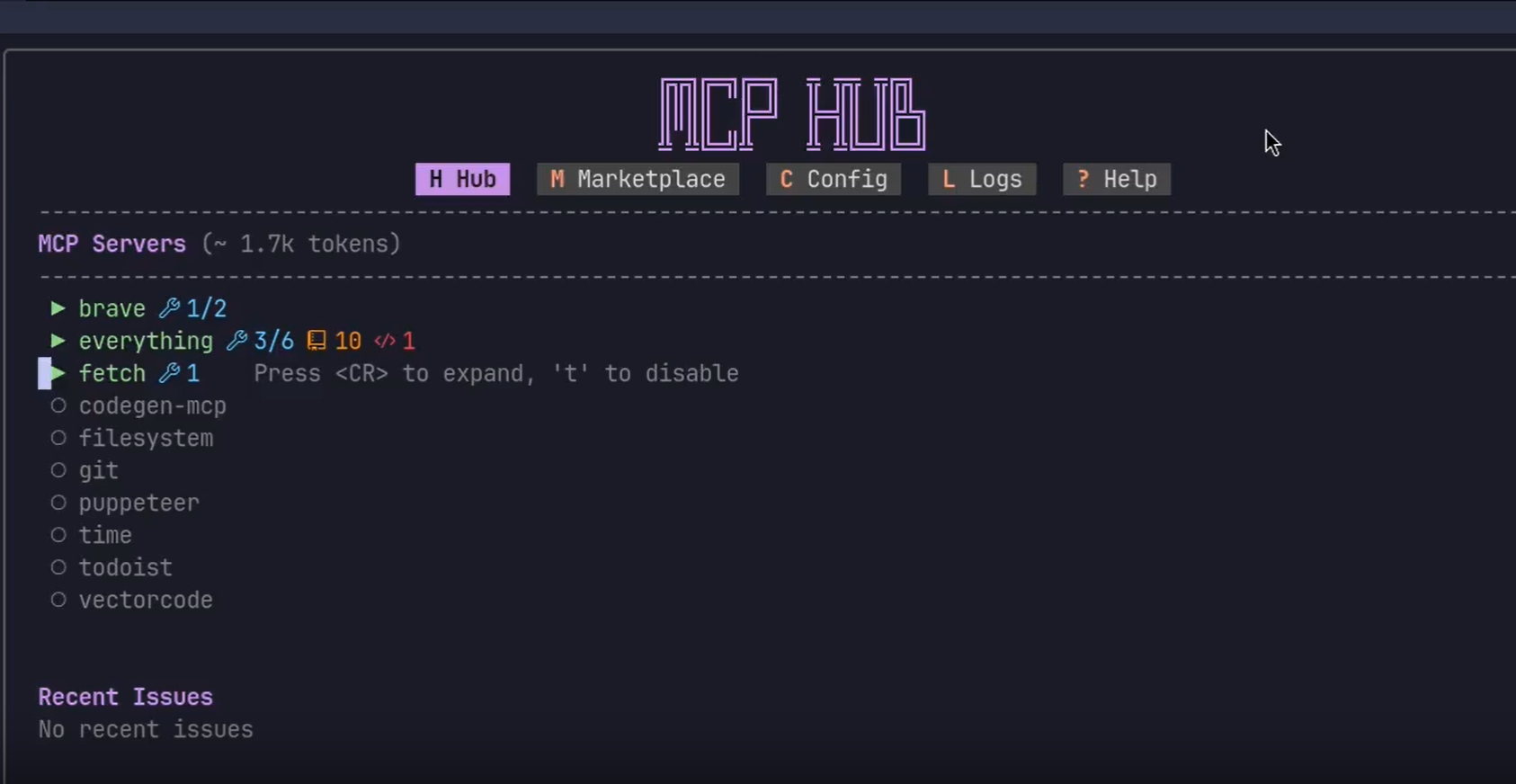
아키텍처 및 기능
MCPHub.nvim은 클라이언트-서버 아키텍처를 사용하여 Neovim 클라이언트가 MCP 서버를 관리하는 Express 서버(mcp-hub)와 상호작용합니다. 이 아키텍처는 일관된 서버 관리, 실시간 상태 모니터링, 효율적인 리소스 사용을 보장합니다.
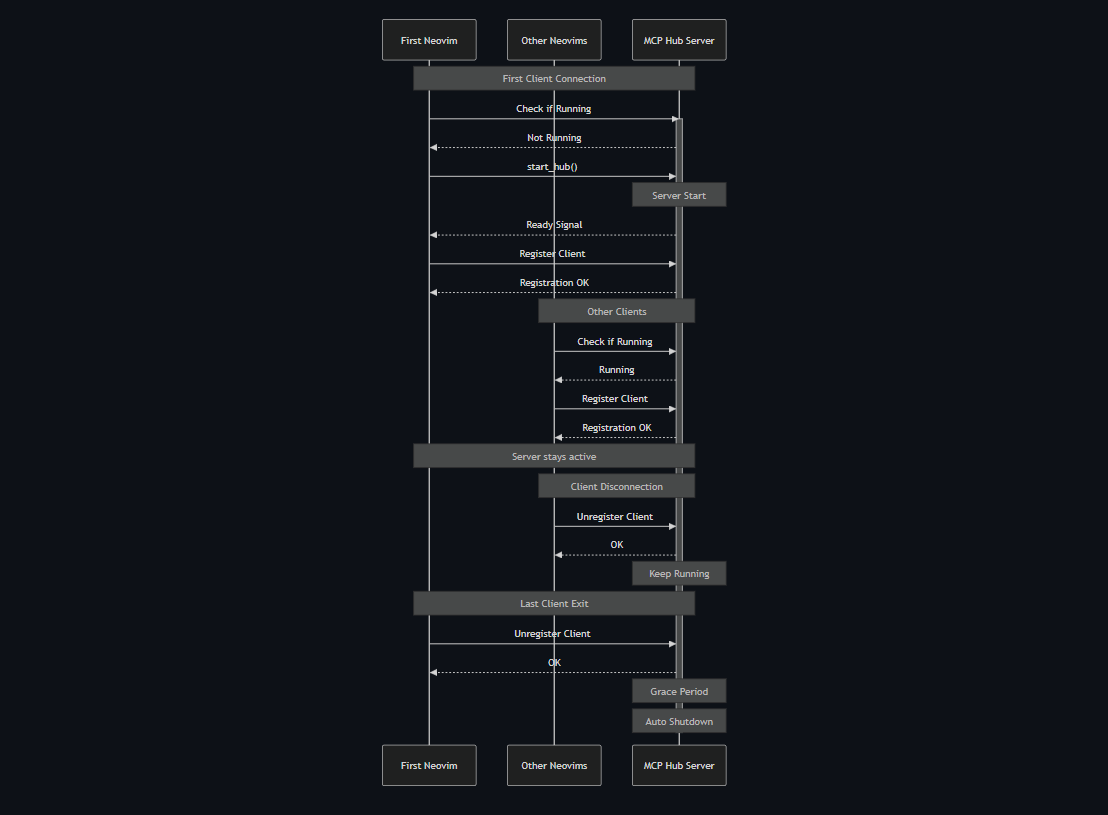
MCPHub.nvim을 설정하면, 지정한 포트와 구성 파일로 mcp-hub 서버가 시작됩니다. 그런 다음 이 플러그인은 MCP 서버 및 도구 관리용 REST API 인터페이스를 제공하여 다중 클라이언트 지원 및 자동 정리를 가능하게 합니다.
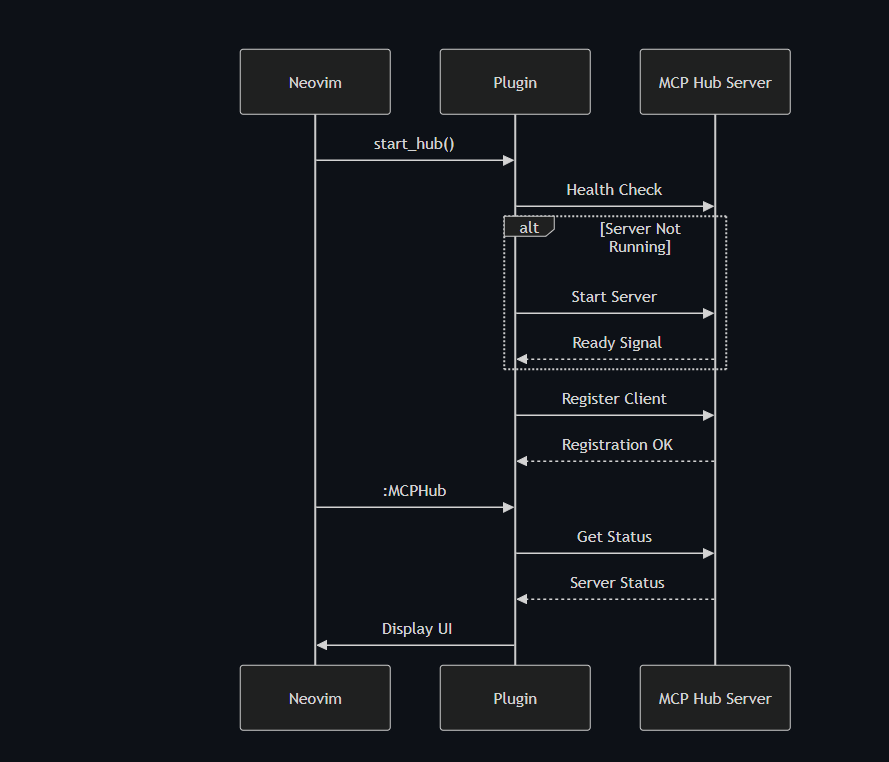
왜 MCPHub.nvim이 개발자에게 중요한가요?
MCPHub.nvim은 AI 지원 개발을 위한 개인 명령 센터 역할을 합니다. 여러 AI 도구를 조정하는 대신, 다음과 같은 혜택을 제공합니다:
- 모든 MCP 서버의 중앙 집중식 관리
- 다양한 AI 모델 간의 실시간 협업
- 워크플로우에 적응하는 스마트 리소스 관리
- CodeCompanion와 같은 인기 채팅 플러그인과의 원활한 통합
이 미래 지향적인 기능으로 NeoVim 환경을 업그레이드해 보세요.
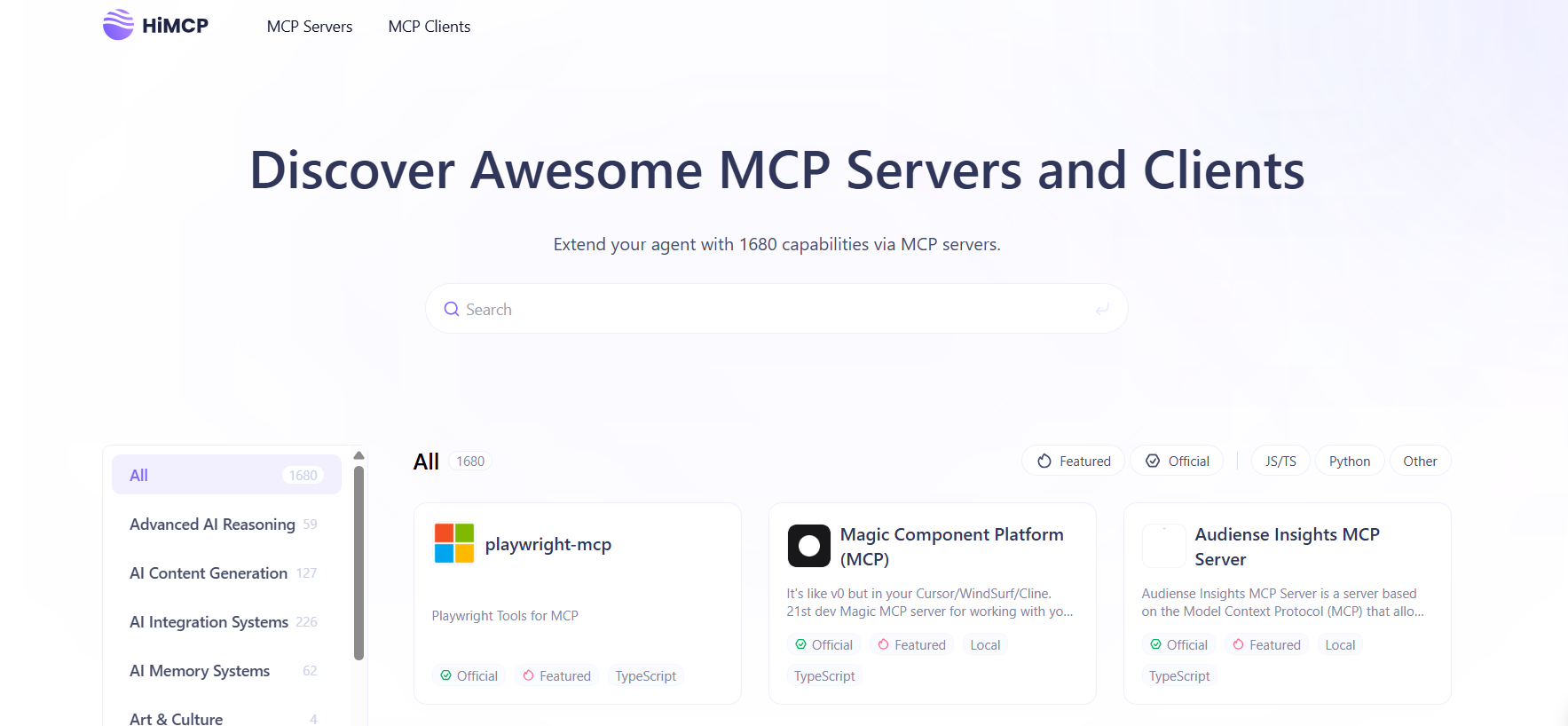
MCPHub.nvim 설치 및 설정 가이드
MCPHub.nvim 시스템 요구사항
설치 전에 환경이 다음 요구 사항을 충족하는지 확인하세요:
| 구성 요소 | 최소 버전 | 검증 명령 |
|---|---|---|
| NeoVim | 0.8.0+ | nvim --version |
| Node.js | 18.0.0+ | node --version |
| Python | 3.7+ | python --version |
| UVX | 최신 | uvx --version |
프로 팁: 더 나은 서버 관리를 위해 UVX(유니버설 버전 실행기)를 설치하세요:
npm install -g uvx
lazy.nvim을 통한 MCPHub.nvim 설치
Neovim 설정에 다음 구성을 추가하세요:
{
"ravitemer/mcphub.nvim",
dependencies = {
"nvim-lua/plenary.nvim", -- 비동기 작업에 필요
},
build = "npm install -g mcp-hub@latest", -- 핵심 MCP Hub 서버 설치
config = function()
require("mcphub").setup({
-- 필수 구성
port = 3000, -- 기본 허브 포트
config = vim.fn.expand("~/.config/nvim/mcpservers.json"), -- 절대 경로 필요
-- 선택적 사용자 정의
log = {
level = vim.log.levels.WARN, -- DEBUG, INFO, WARN, ERROR
to_file = true, -- ~/.local/state/nvim/mcphub.log 생성
},
on_ready = function()
vim.notify("MCP Hub가 온라인입니다!")
end
})
end
}
설치 후 단계:
- NeoVim을 재시작하세요
:checkhealth mcphub로 설치 확인- mcp-hub 서버가 실행 중인지 확인하세요:
curl http://localhost:3000/api/status
MCPHub.nvim 서버 구성
~/.config/nvim/mcpservers.json에서 MCP 서버 구성 파일을 생성하세요:
{
"mcpServers": {
"codegen": {
"command": "uvx",
"args": ["mcp-server-codegen"],
"env": {
"OPENAI_KEY": "${ENV_YOUR_OPENAI_KEY}" # 보안을 위해 env 변수를 사용하세요
}
},
"todoist": {
"command": "npx",
"args": ["-y", "@abhiz123/todoist-mcp-server"],
"disabled": true, # 필요 시 수동으로 활성화
"env": {
"TODOIST_API_TOKEN": "여기에 토큰 입력"
}
}
}
}
주요 구성 옵션:
disabled::MCPHubStart <이름>로 서버를 수동으로 시작env: API 키를 위한 환경 변수autostart: 리소스가 많이 사용하는 서버의 경우false로 설정
MCPHub.nvim 최초 설정 안내
MCP Hub UI를 열어보세요:
:MCPHub
인터랙티브 인터페이스에서:
S를 눌러 서버 시작/중지T를 눌러 도구 활성화/비활성화L를 눌러 실시간 로그 보기
서버 연결 테스트:
:lua require("mcphub").get_hub_instance():call_tool("codegen", "ping", {}, { return_text = true })
프로 팁: 모든 명령 및 구성에 대한 빠른 참고를 위해 :help mcphub를 북마크 해두세요.
MCPHub.nvim과 채팅 플러그인의 통합
CodeCompanion 설정:
require("codecompanion").setup({
strategies = {
chat = {
tools = {
["mcp"] = {
callback = function()
return require("mcphub.extensions.codecompanion")
end,
opts = {
requires_approval = true, -- 안전 스위치
temperature = 0.7 # 창의성 제어
}
}
}
}
}
})
Avante 통합:
require("avante").setup({
system_prompt = function()
local hub = require("mcphub").get_hub_instance()
return hub:get_active_servers_prompt() # 사용 가능한 도구로 동적 프롬프트 생성
end,
custom_tools = {
require("mcphub.extensions.avante").mcp_tool()
}
})
MCPHub.nvim의 문제 해결 체크리스트
| 문제 | 해결책 |
|---|---|
| 포트 충돌 | lsof -i :3000 후 kill <PID> |
| 필수 구성 요소 누락 | :MCPHubInstallDeps 실행 |
| JSON 구문 오류 | jq . mcpservers.json로 검증 |
| 서버 시작 실패 | :MCPHubLogs 확인 |
프로 팁: 고급 디버깅을 위해:
MCP_HUB_DEBUG=1 nvim # 상세 로깅 활성화
결론
MCPHub.nvim을 통해 단순히 또 다른 플러그인을 설치하는 것이 아니라 AI 보강 개발의 새로운 패러다임을 열 수 있습니다. MCP 서버를 NeoVim에 직접 통합함으로써 다음과 같은 혜택을 얻을 수 있습니다:
1. 수월한 자동화 – 간단한 명령으로 코드를 생성하고, 레거시 시스템을 리팩토링하고, 작업을 관리하십시오.
2. 원활한 통합 – CodeCompanion, Avante 및 기타 채팅 플러그인과 연결하여 AI 협업을 매끄럽게 수행합니다.
3. 최적화된 워크플로우 – 성능과 토큰 사용의 균형을 맞추기 위해 도구를 동적으로 활성화/비활성화할 수 있습니다.
다음 단계는?
- MCP 마켓플레이스 탐색 – 특정 작업(Docker, Kubernetes, API 테스트)을 위한 커뮤니티 제작 서버를 발견하세요
- 사용자 정의 도구 구축 – Lua를 확장하여 도메인별 AI 어시스턴트를 만드세요
- 진화에 참여하세요 – MCPHub의 GitHub에 기여하여 AI 기반 개발의 미래를 형성하세요
이제 실험해 볼 차례입니다! 시작 명령을 시도해 보세요:
:MCPHubCall codegen "사용자 로그인을 위한 Python Flask 엔드포인트 작성"
:lua require("mcphub").toggle_server("todoist")
코딩의 미래는 개발자를 대체하는 것이 아니라 그들의 능력을 확대하는 것입니다. MCPHub.nvim과 함께라면 그 미래가 바로 당신의 손끝에 있습니다.
그리고 이 기회를 놓치지 마세요. API 개발 워크플로우를 가속화하기 위해 Apidog를 확인하는 것을 잊지 마세요! 🚀
